Projisoimisen ottaminen käyttöön tai poistaminen käytöstä tälle tietokoneelle Windows 10: ssä
Miscellanea / / August 04, 2021
Mainokset
Windowsin tarjoama ”Projisointi tälle tietokoneelle” -vaihtoehto on kätevä useisiin tarkoituksiin. Oletko koskaan tuntenut tarvetta käyttää älypuhelimeesi tai tietokoneellesi tallennettuja tietoja? No, voimme aina käyttää USB: tä tai muita ulkoisia kiintolevyjä tällaiseen tarkoitukseen. Mutta jälleen kerran, se näyttää olevan paljon työtä, ainakin minun kaltaiselle laiskalle ihmiselle. Tässä on kattava opas projisoimisen ottamiseen käyttöön tai poistamiseksi käytöstä tälle tietokoneelle Windows 10 -laitteissa.
Kun projektointiominaisuus on Windows 10 -tietokoneellasi, voit tehdä laitteestasi langattoman näytön. Voit myös ajatella sitä näytön seurantaominaisuutena, jonka avulla voit vaivattomasti heittää puhelimesi tai esimerkiksi toisen tietokoneen näytön näytölle ja hallita sitä itsenäisesti. Ominaisuus toimii hyvin myös useimmissa Windows 10 -tietokoneissa, Windows-älypuhelimissa ja muutamassa Android-laitteessa.
Koska useimmat keskivertokäyttäjät eivät kuitenkaan tunnu tuntevan tätä ominaisuutta, mieleemme tulee ensiksi, miten se otetaan käyttöön tai poistetaan käytöstä? No, jatka artikkelin lukemista, ja sinun on löydettävä kaikki vastaukset epäilyihisi.
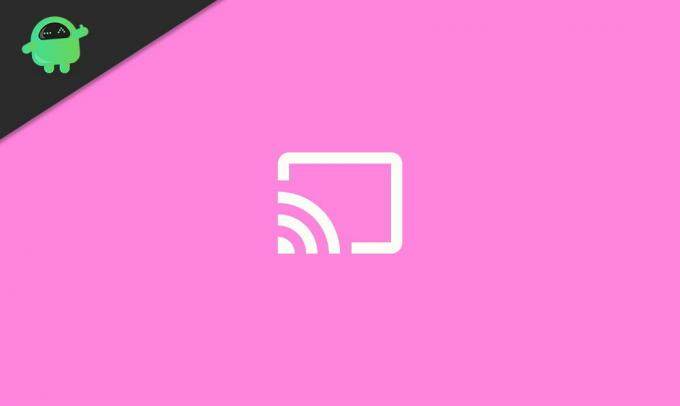
Mainokset
Projisoimisen ottaminen käyttöön tai poistaminen käytöstä tälle tietokoneelle Windows 10: ssä
Jos käytät sitä ensimmäistä kertaa, sinun on ehkä ensin asennettava laitteeseen Langaton näyttö -ominaisuus. Seuraavat vaiheet opastavat sinua koko prosessin ajan:
Napsauta tehtäväpalkin Käynnistä-kuvaketta ja napsauta 'Asetukset'. Mene "Järjestelmä".

Napsauta näytön vasemman reunan valikossa ”Projisointi tälle tietokoneelle”.

Napsauta sittenValinnaiset ominaisuudet”Aivan ”Projisointi tälle tietokoneelle” -osiossa.
Mainokset

Klikkaa ‘Lisää ominaisuus’.

Mainokset
Etsiä ”Langaton näyttö”, valitse ruutu ja napsauta 'Asentaa' -painiketta.

Odota, kunnes se on asennettu laitteellesi.
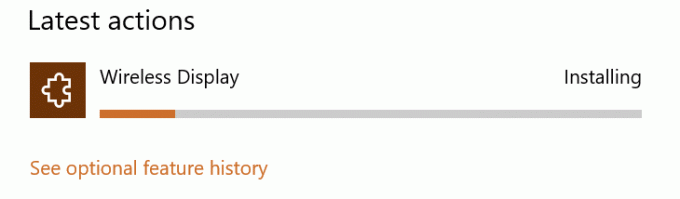
Napsauta nyt liukusäädintä ottaaksesiProjisointi tälle tietokoneelle‘.

Vastaavasti ominaisuuksien poistamiseksi käytöstä toista vaiheet 1, 2, 3 ja 8, ja siinä kaikki.
Jos vaihtoehtoiset ominaisuudet -vaihtoehtoa ei näy kohdassa Projisointi tälle tietokoneelle, siirry kohtaan Asetukset> Sovellukset> Sovellukset ja ominaisuudet> Valinnaiset ominaisuudet ja toista sitten vaiheet 5 ja 6. Myös tällä tavalla voit asentaa langattoman näytön tietokoneellesi.
Johtopäätös
Toivottavasti tämän pitäisi auttaa sinua ottamaan käyttöön ja poistamaan käytöstä projisointi tälle tietokoneelle laitteellasi. Lisäksi on olemassa pari muuta tapaa. Ne voivat kuitenkin olla hieman hankalia mennä. Joten tämä on yksinkertaisin menetelmä ja toimii täydellisesti myös kaikkien Windows-tietokoneiden kanssa. Kerro meille kaikista muista kyselyistä tai jos kohtaat ongelmia tämän ominaisuuden käyttöönotossa laitteellasi.
Toimittajan valinta:
- Korjaus: 'Profiilia ei poistettu kokonaan' -virhe Windows 10: ssä
- Korjaus: Windows 10 -järjestelmä ei soi
- Kuinka korjata Windows 10 -virhe 0X800706F9?
- Oletusjärjestelmän fontin muuttaminen Windows 10: ssä
- Korjaus: Verkkoyhteysongelmat Windows 10: ssä


![Palautustilaan siirtyminen Gretel S55: ssä [Varasto ja mukautettu]](/f/a3b028881ae0ce300e7ae77d8a12ceb4.jpg?width=288&height=384)
![Stock ROM -levyn asentaminen Hyundai HYMI6L -laitteeseen [Firmware Flash File]](/f/1fedd94a17e37aaacfc1ee9e0d1bd5fa.jpg?width=288&height=384)